怎样在word中表格后面加字 word文档图形里面怎么加文字
经验直达:
- word文档图形里面怎么加文字
- 怎样在word中表格后面加字
- word文档如何在图片上加文字
一、word文档图形里面怎么加文字
点击菜单栏的【插入】/【图片】/【来自文件】,在Word文档中插入一张图片 , 我这里插入的是一张花的照片 。也可以插入【剪贴画】,它是电脑自带的 。
点击工具栏上的【绘图】图标,在Word文档的下方出现【绘图】工具栏,点击【自选图形】 。
【自选图形】中有各种图形,选择【标注】(因它里面可以写字),再选择标注样式,这里我选择的是“云形” 。
选择后,弹出如下对话框,“在此处创建图形” 。
在这里拖动鼠标,“云形”标注就出来了 , 然后在标注里面写上文字,拖动标注框的控制点可调整其大小 。绿色点是旋转点,可旋转标注;黄色点可移动标注的小尾巴 。
设置完成后,将标注拖到图片上,再将“创建图形框”删除 。(备注:有的时候不出现“创建图形框” , 那就直接拖画就行了 。)
在照片中选择标注后,还可继续进行编辑(选中的标注外框是虚线) 。
二、怎样在word中表格后面加字
在word表格后面添加字符的方法如下:
1、通过桌面搜索或快捷方式打开word文档 。
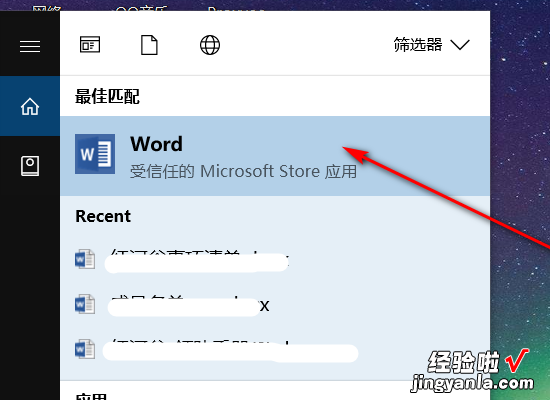
2、在界面左侧点击一个含有最近打开并且含有表格的文档 。
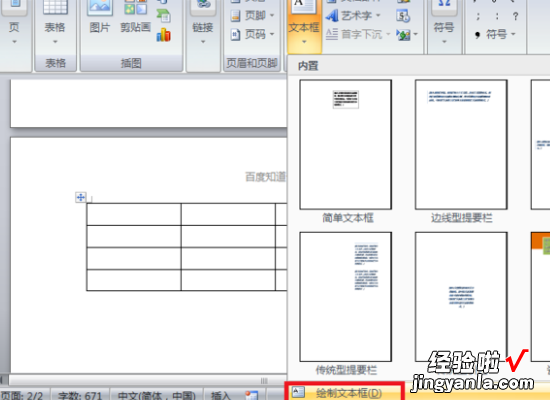
/uploads/allimg/240625/1S22a5W-1.jpg
4、在页面的任意处绘制一个文本框并输入文字 。输入完成后,将其拖到表格的右侧 。

5、随后即可观察到表格后面(右侧)已经添加了字符 。

三、word文档如何在图片上加文字
方法如下
1、打开插入图片的word文档
打开word文档插入一张图片用来演示效果 。
【怎样在word中表格后面加字 word文档图形里面怎么加文字】
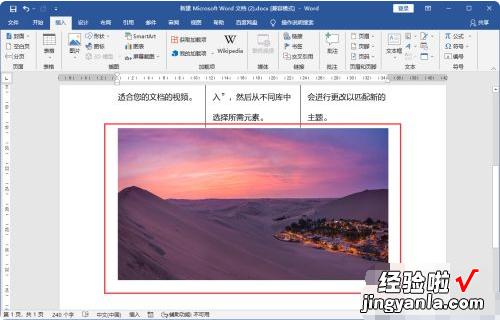
2、设置图片布局选项
选中图片,图片右上角出现一个按钮,点击打开布局选项菜单,点击选中“衬于文字下方” 。
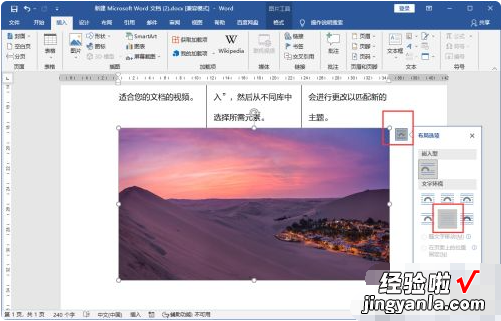
3、插入文本框
点击“插入”-“文本框”-“简单文本框” 。
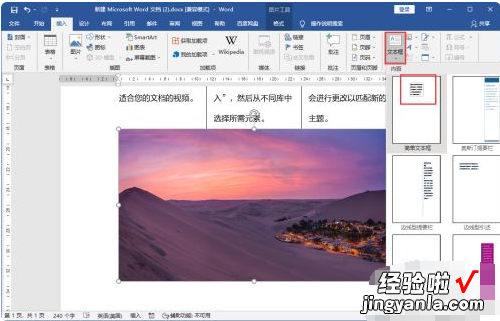
4、输入文字内容
点住文本框调整位置,在文本框中输入文字内容 。
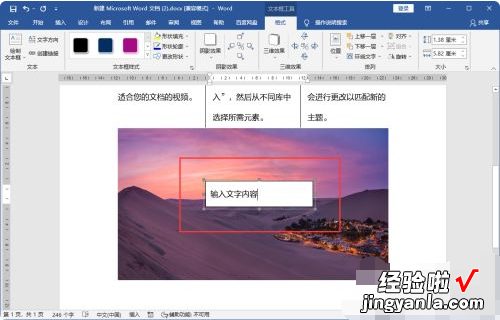
5、设置文本框样式
点击选中文本框,在“文本框工具-格式”下设置文本框无填充 。无轮廓 。
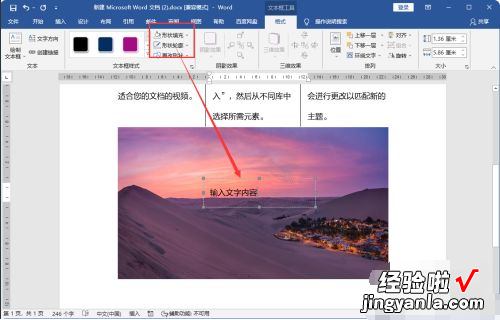
6、图片上添加文字
这样就可以在图片上添加文字,点住文字可以调整文字位置 。
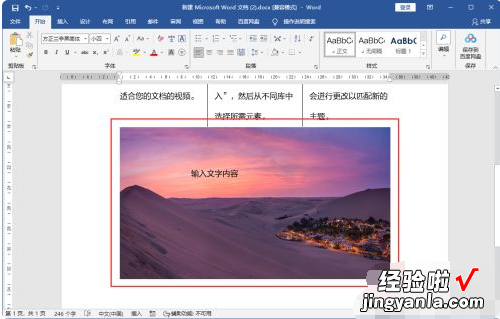
以上就是在word文档图片上加文字的步骤了 。
